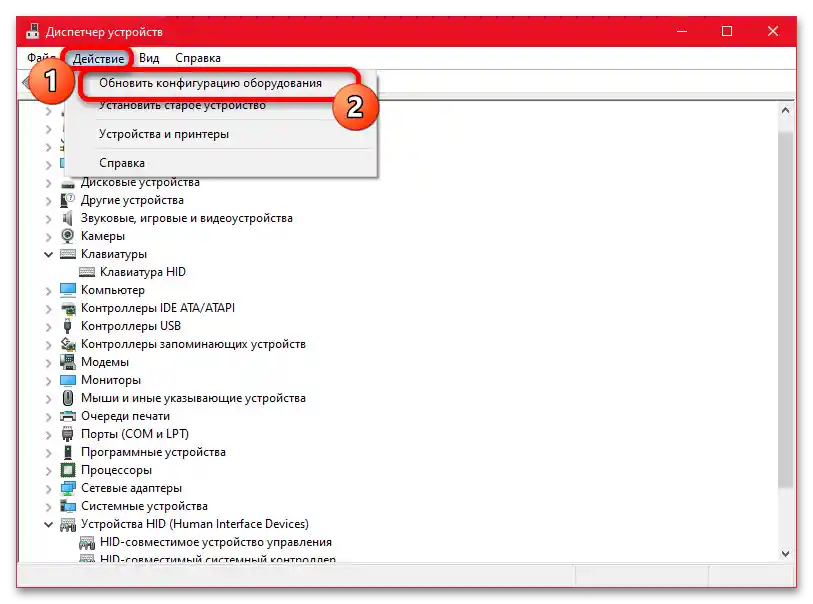Obsah:
Spôsob 1: Preinštalácia zariadenia
Pri nesprávnej funkcii klávesnice na počítači s Windows 10 sú zvyčajne príčinou chyby v ovládačoch a súvisiacich nastaveniach. Riešením v takejto situácii bude úplná preinštalácia zariadenia prostredníctvom odstránenia ovládača a následného automatického obnovenia, ako aj reštartovania operačného systému.
Čítajte tiež: Nefunguje klávesnica vo Windows 10
Možnosť 1: Správca zariadení
- Na paneli úloh najprv kliknite pravým tlačidlom myši na ikonu "Štart" a vyberte "Správca zariadení". V zásade je možné otvoriť požadované okno mnohými spôsobmi, ako cez klasickú "Ovládací panel", tak aj systémový "Hľadať".
- Keď sa ocitnete v okne "Správca zariadení", nájdite a rozbaľte kategóriu "Klávesnice". Potom kliknite pravým tlačidlom myši na požadovanú možnosť a v kontextovom menu využite možnosť "Odstrániť zariadenie".
- Potvrďte akciu a po dokončení na hornej lište v tom istom okne rozbaľte menu "Akcia". Tu je potrebné vybrať "Aktualizácia konfigurácie hardvéru", aby sa ovládač automaticky preinštaloval.
![Ako resetovať nastavenia klávesnice vo Windows 10_003]()
Odporúčame tiež fyzicky prepojiť zariadenie, ak je to možné, a vykonať reštart systému, opäť cez menu "Štart". Tento krok môžete preskočiť, ak po aktualizácii konfigurácie bola funkčnosť klávesnice obnovená bez akýchkoľvek problémov.
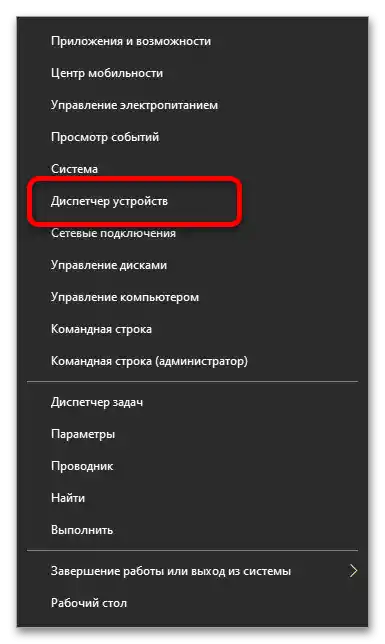
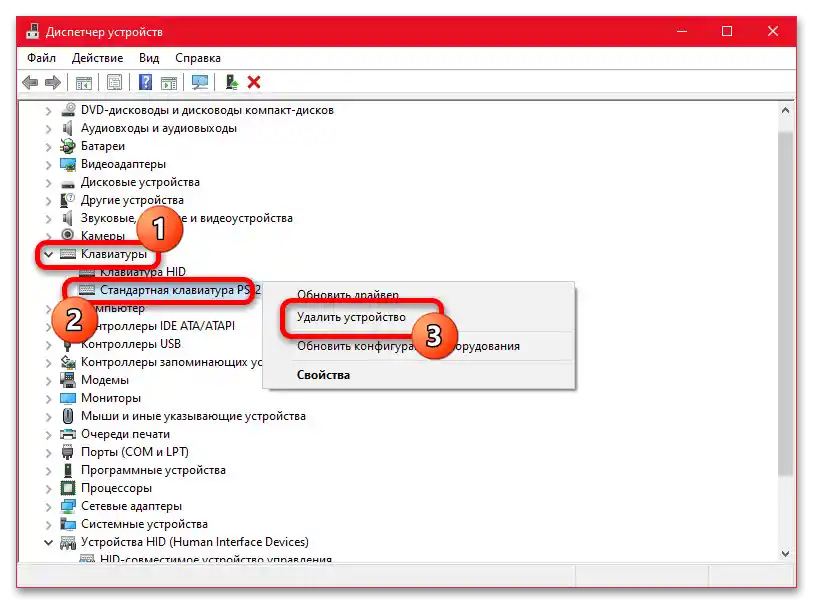
Možnosť 2: Nastavenia Windows 10
Alternatívou k predchádzajúcej možnosti môžu byť systémové nastavenia Windows 10.
- Najprv kliknite pravým tlačidlom myši na ikonu "Štart" na paneli úloh a vyberte "Nastavenia".
- Z uvedeného zoznamu sekcií vyberte "Zariadenia" a hneď potom prejdite na kartu "Bluetooth a iné zariadenia". Zvyčajne budú na tejto stránke všetky pripojené zariadenia zobrazené v samostatných kategóriách, vrátane klávesníc.
- Kliknite ľavým tlačidlom myši na vybrané zariadenie a využite tlačidlo "Odstrániť zariadenie". Tento krok je potrebné potvrdiť vyskakovacím oknom.
- Po odstránení, na rozdiel od možnosti s "Správcom zariadení", bude potrebné reštartovať systém pre správne opätovné zistenie klávesnice a automatickú inštaláciu ovládačov. Môžete tiež manuálne prepojiť klávesnicu, ak je to možné, ale to nezaručuje obnovenie funkčnosti.
Podrobnosti: Ako reštartovať počítač na Windows 10
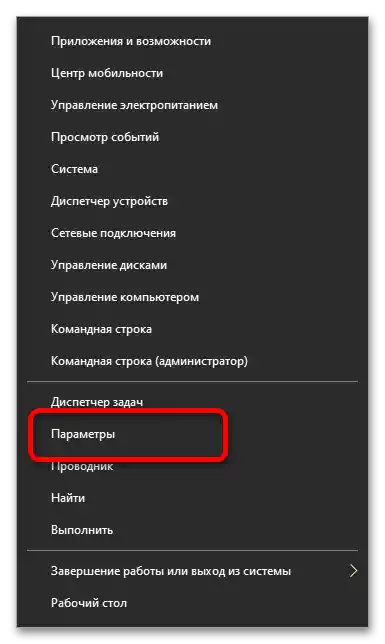
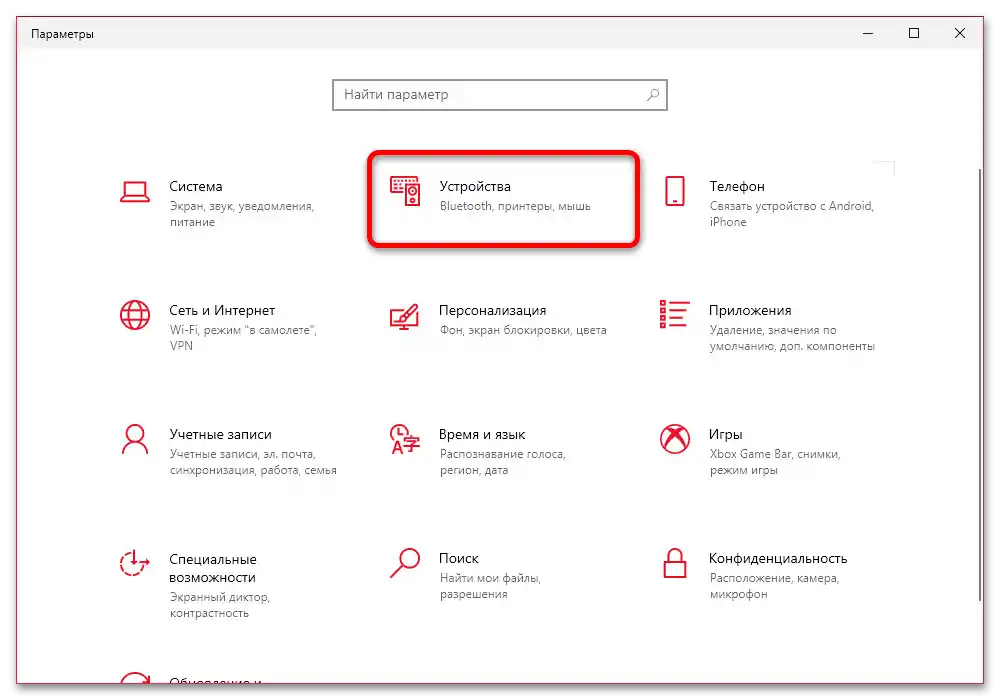
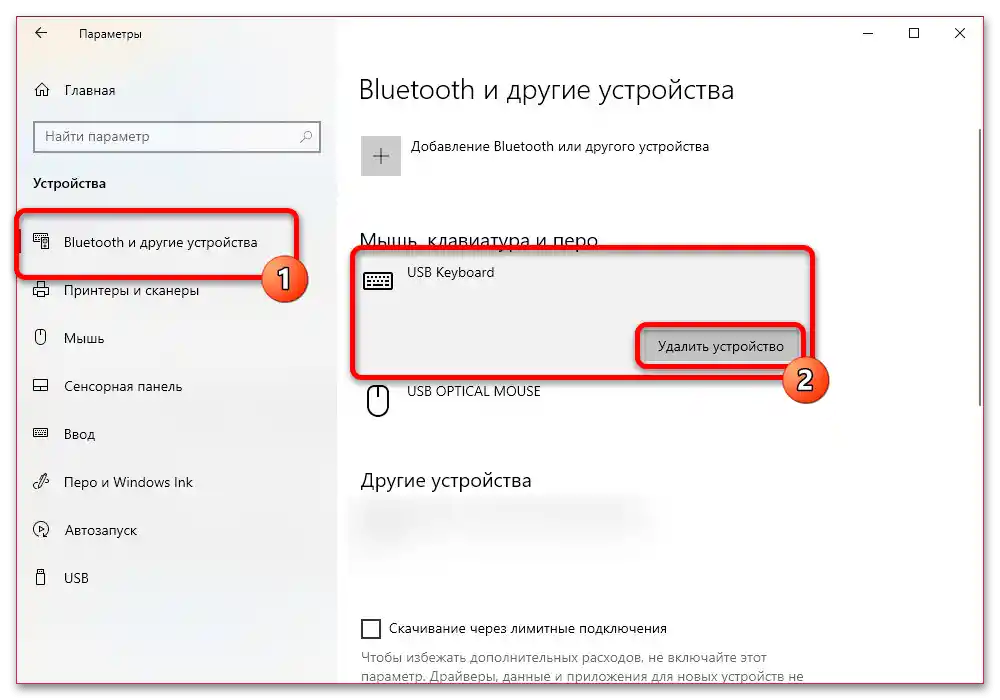
Spôsob 2: Zmena nastavení manuálne
Ak potrebujete resetovať ďalšie nastavenia klávesnice, ktoré sú uvedené v rámci "Vstupu" a "Prístupnosti", akékoľvek zmeny bude potrebné vykonať manuálne z dôvodu nedostatku nástrojov na automatické obnovenie parametrov.V tejto sekcii vám budú predstavené výlučne štandardné možnosti nastavení, avšak môžete podľa vlastného uváženia zapínať alebo vypínať funkcie.
Čítajte tiež: Zmena systémových nastavení klávesnice vo Windows 10
Nastavenia vstupu
- Predovšetkým je potrebné otvoriť "Nastavenia" Windows 10, čo môžete urobiť kliknutím pravým tlačidlom myši na ikonu "Štart" alebo využitím "Hľadania". Bez ohľadu na to, ktorú možnosť si vyberiete, je potrebné otvoriť kategóriu "Zariadenia" a cez bočné menu prejsť na kartu "Vstup".
- Na uvedenej stránke, v podsekcii "Pravopis" deaktivujte "Automatické opravy slov s chybami" a aktivujte "Zvýraznenie slov s chybami". Na druhej strane, v kategórii "Vstup" je potrebné aktivovať všetky parametre.
- Teraz posuňte stránku nižšie a vypnite všetky dostupné funkcie, aby ste dosiahli výsledok zobrazený na snímke obrazovky ako príklad. Ak je to potrebné, môžete tiež využiť odkaz "Ďalšie nastavenia klávesnice".
- Tu je k dispozícii výrazne menej parametrov, medzi ktorými by ste mali zapnúť "Nezatvárať panel automaticky po zadávaní emoji" a deaktivovať ostatné. Z rozbaľovacieho zoznamu vyberte "Použiť zoznam jazykov (odporúča sa)".
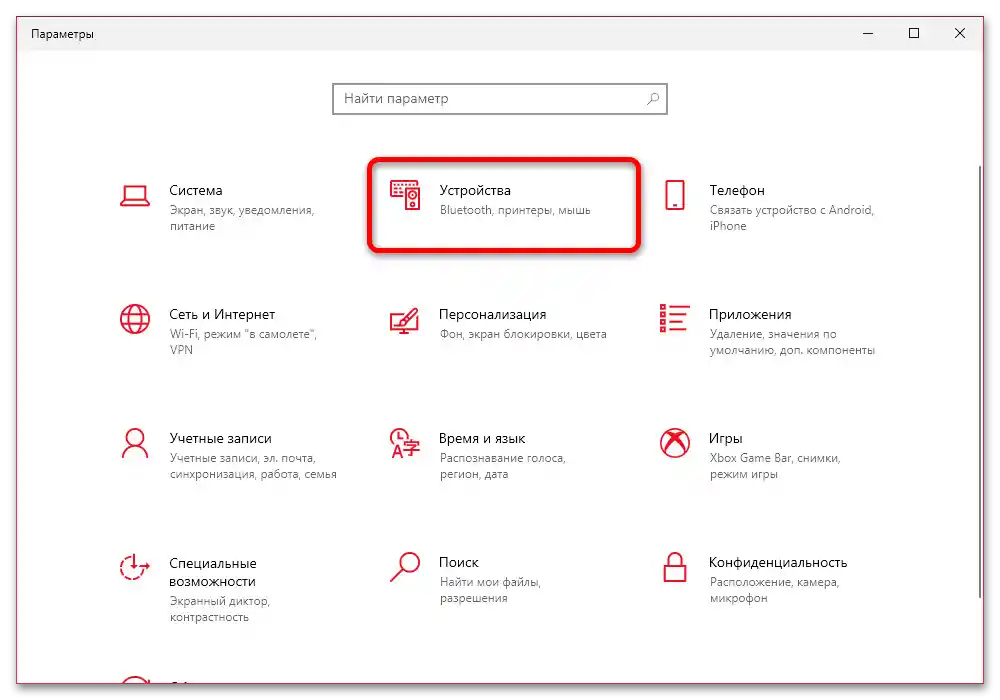
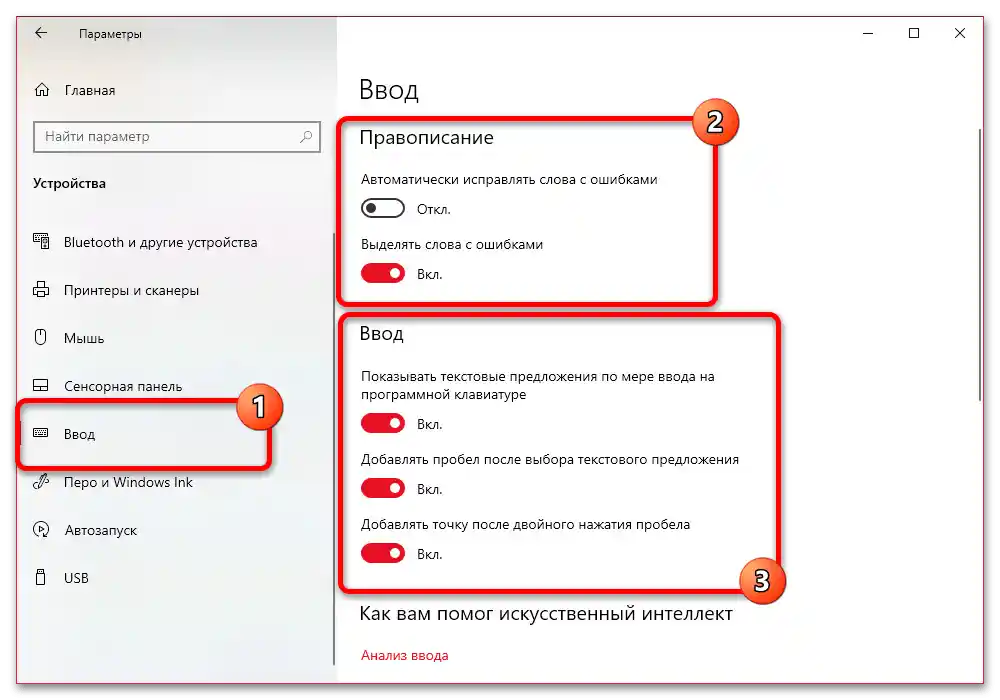
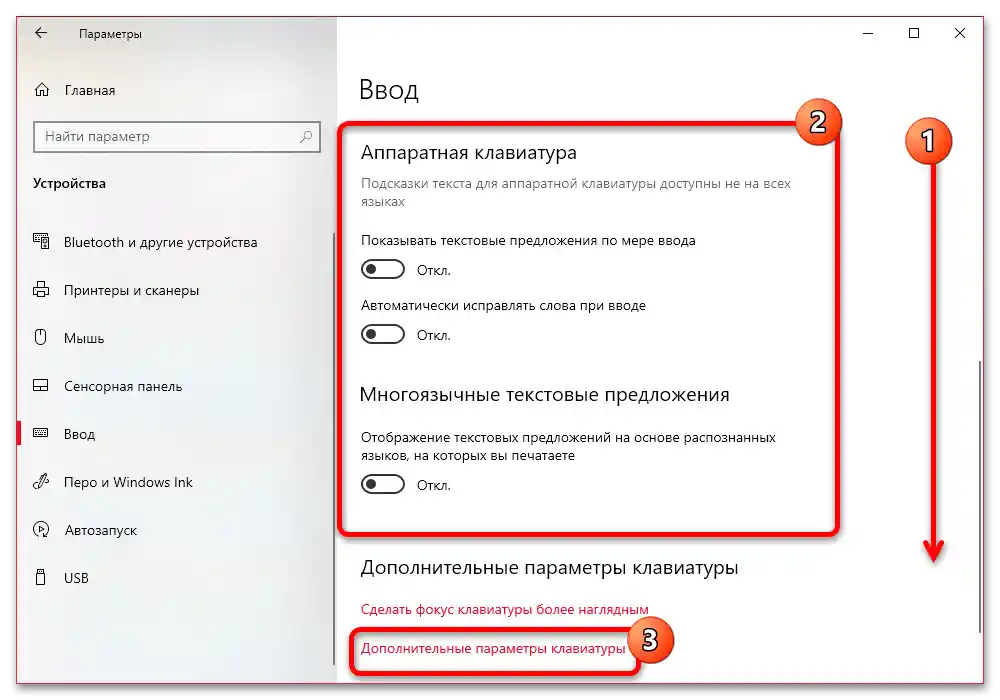
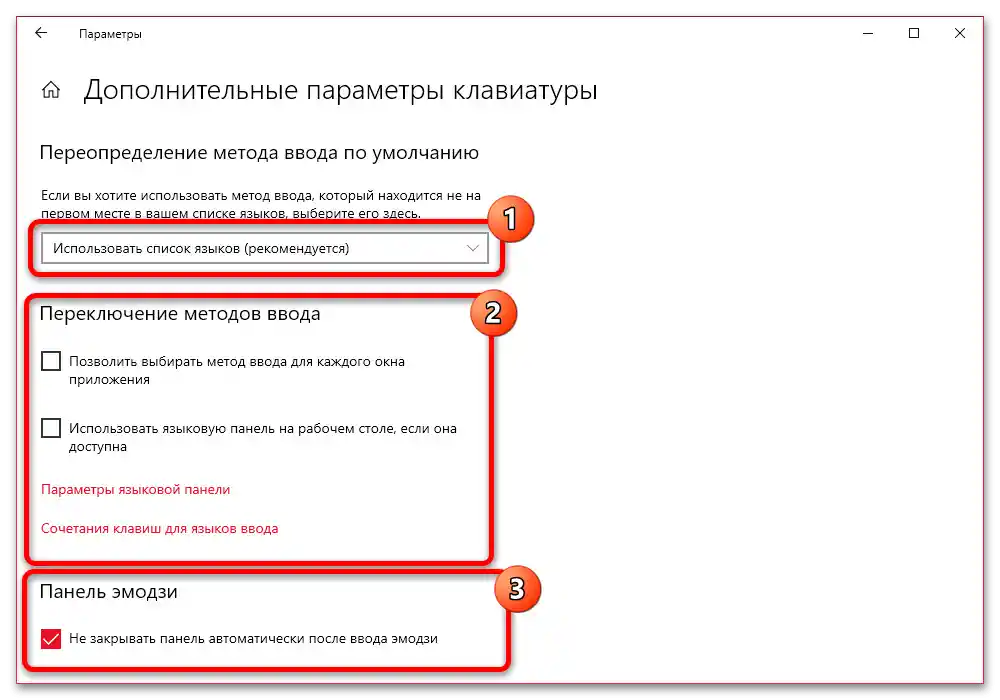
Nastavenia "Jazykového panela" nebudeme posudzovať osobitne, pretože to súvisí so zmenou jazyka.Presne to isté možno povedať o "Klávesových skratkách pre vstupné jazyky", kde si môžete podľa svojho uváženia vybrať klávesy na prepínanie rozloženia.
Čítajte tiež:
Obnovenie jazykového panela vo Windows 10
Prepínanie jazyka na klávesnici v OS Windows 10
Nastavenia špeciálnych možností
- Po zmene nastavení vstupu alebo preskočení predchádzajúcej časti pokynov sa vráťte na hlavnú stránku "Parametre". Teraz by ste mali vybrať zo zoznamu kategórií "Špeciálne možnosti".
- Na novej stránke prejdite na kartu "Klávesnica". Aby ste vrátili špeciálne nastavenia klávesnice do predvolenej hodnoty, stačí vypnúť všetky možnosti okrem "Zamknutia kláves". Pri tom aj tento parameter odporúčame deaktivovať, pretože to často vedie k vyskakovacím oknám.
- Jediné, čo je potrebné nechať zapnuté, sú dodatočné možnosti z pododdielu "Zjednodušiť písanie textu", priamo súvisiace s predtým prejednávaným "Vstupom". Pomocou príslušných odkazov môžete prepínať medzi sekciami.
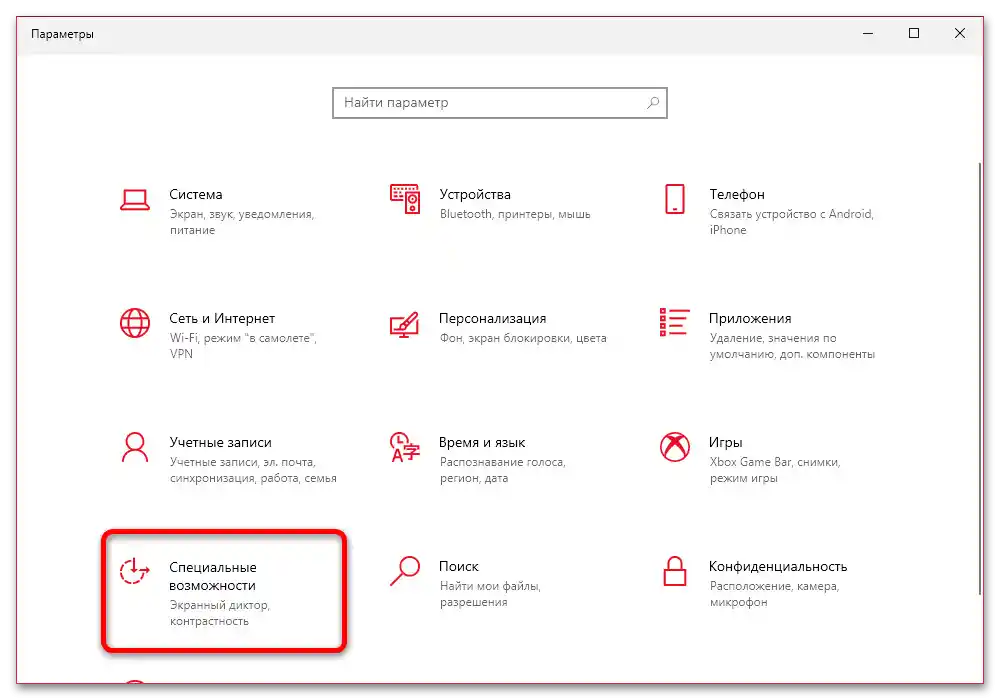
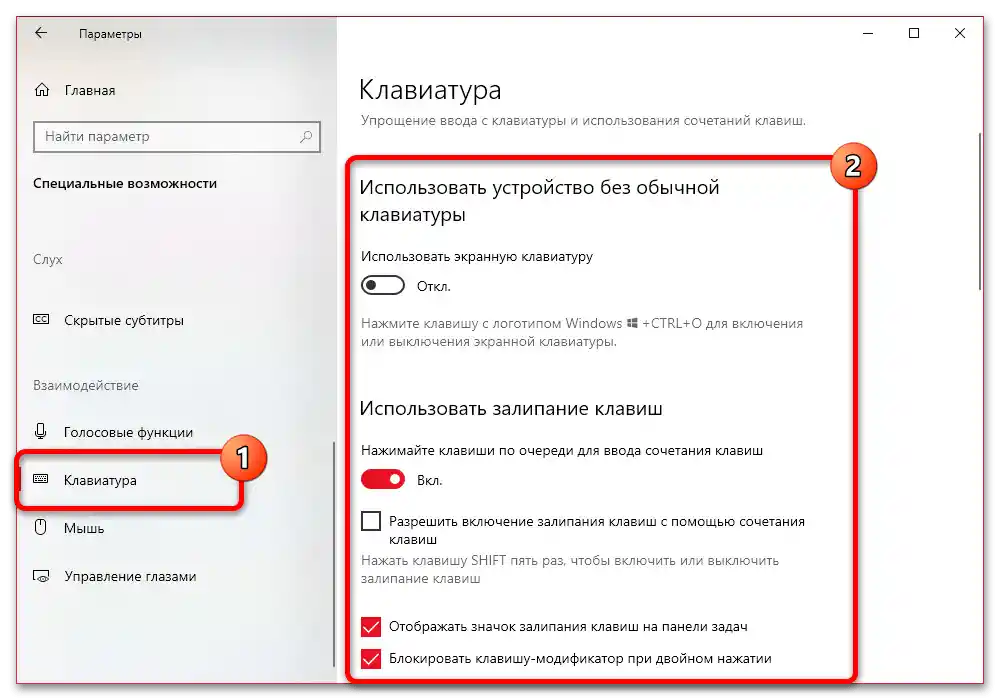
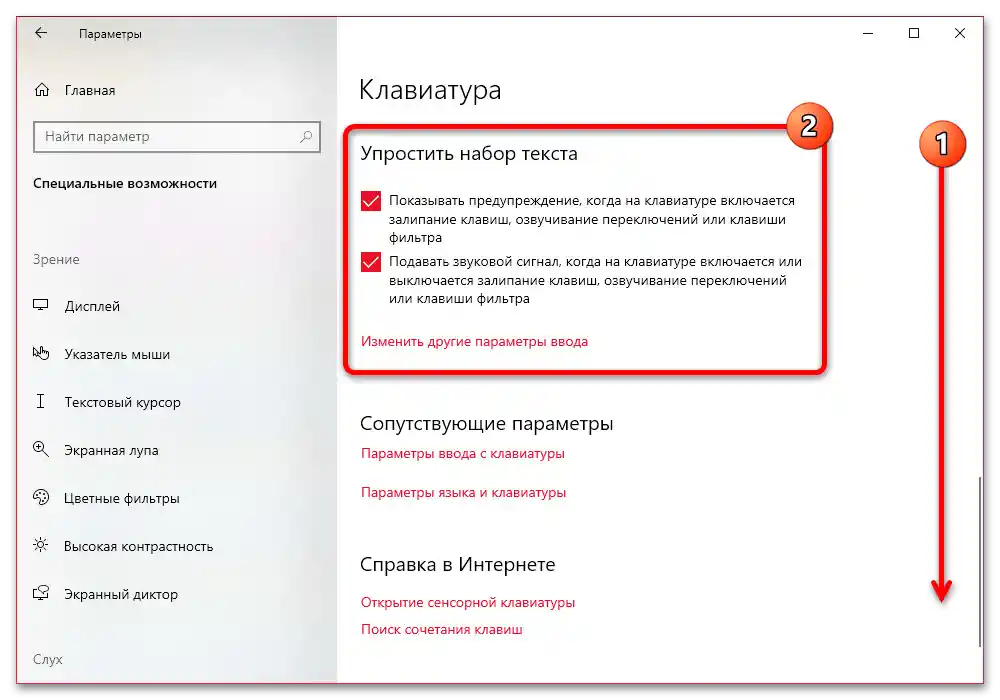
Manuálne ukladať aktualizované parametre nie je potrebné, deje sa to automaticky hneď po zmene nastavení. V prípade, že niektoré z parametrov nefungujú správne, môžete systém dodatočne reštartovať.
Spôsob 3: Obnovenie systému
Radikálnejším riešením je obnovenie Windows 10 z predtým vytvorenej obnovovacej bodu, čo umožňuje vrátiť takmer všetky dôležité nastavenia do predchádzajúceho stavu.Žiaľ, tento prístup nie je vždy dostupný, pretože sú potrebné označené body obnovenia a navyše je možné stratiť časť osobných údajov (napríklad aplikácie nainštalované po vytvorení bodu) a resetovať nastavenia, ktoré nijako nesúvisia s klávesnicou.
Podrobnosti: Ako správne obnoviť Windows 10
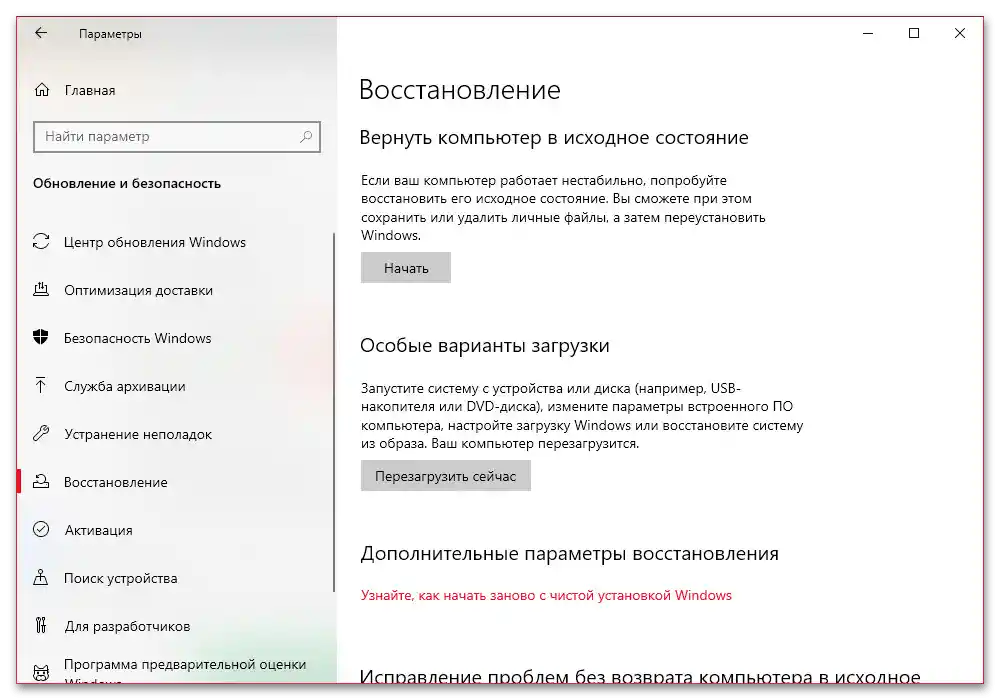
Nebudeme podrobne skúmať proces obnovenia, pretože tejto téme bola venovaná dostatočne rozsiahla príručka na uvedenom odkaze. Všimnite si, že obnovenie je možné vykonať nielen pomocou nástroja na obnovenie, ale aj z operačného systému, ak, okrem iného, nie je možné spustiť ho.
Spôsob 4: Resetovanie cez proprietárny softvér
Niektoré modely klávesníc umožňujú meniť správanie podsvietenia a parametre klávesov cez proprietárny softvér, čo nie je možné resetovať opísanými predchádzajúcimi spôsobmi – bude potrebné aj tak použiť externý softvér. Vzhľadom na to, že existuje množstvo klávesníc s nastaviteľným podsvietením a klávesmi, nebudeme schopní pokryť všetky možnosti, a preto sa obmedzíme len na niekoľko programov.
Čítajte tiež: Zmena nastavení klávesnice cez proprietárny softvér
Jedným z najpopulárnejších programov je HyperX NGENUITY, kde je najprv potrebné otvoriť interné "Nastavenia" pomocou menu na ľavej strane pracovného okna. Tu je potrebné nájsť kategóriu "Aplikácie" a využiť odkaz "Obnoviť nastavenia na predvolené hodnoty".
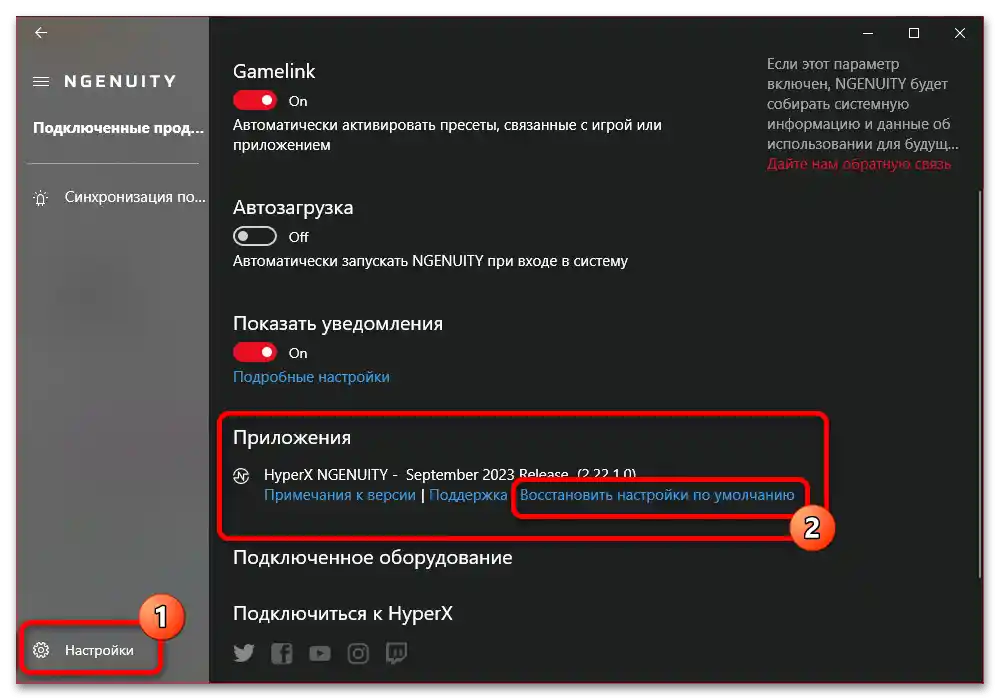
Vyskakovacie okno potom vyžaduje vybrať údaje, ktoré budú odstránené, a stlačiť "Resetovať". Povinné je iba zaškrtnutie "Nastavenia", zatiaľ čo "Predvoľby" je lepšie vypnúť, aby sa zachovali používateľské predtým vytvorené konfigurácie.
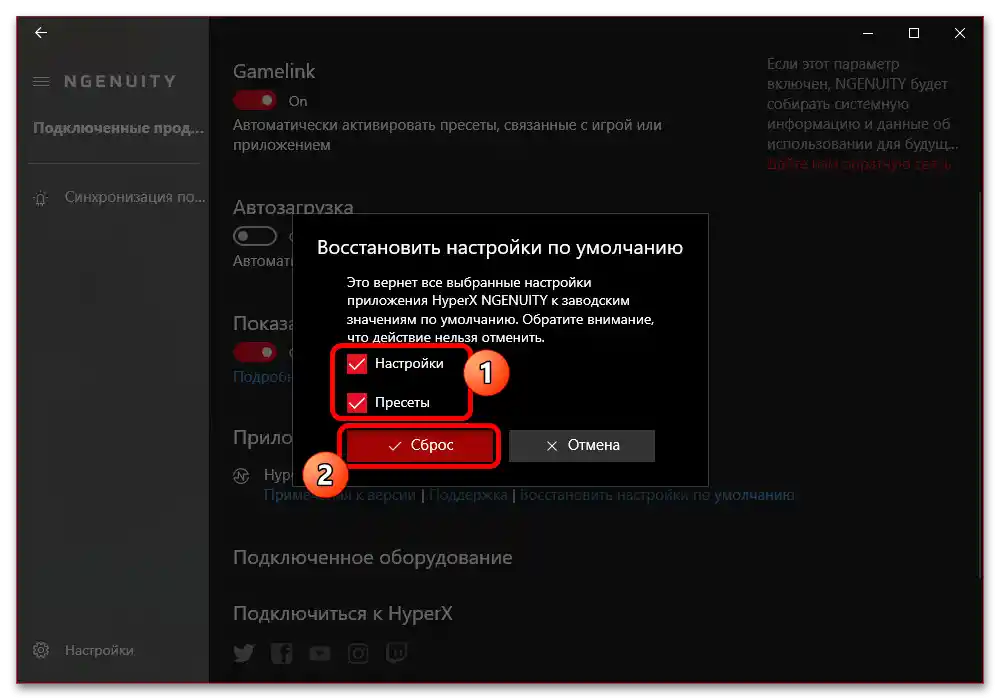
Ďalším veľmi populárnym programom je Razer Synapse pre proprietárne klávesnice výrobcu.Aby ste splnili zadanú úlohu, otvorte vnútorné nastavenia pomocou ikony ozubeného kolesa na hornej lište.
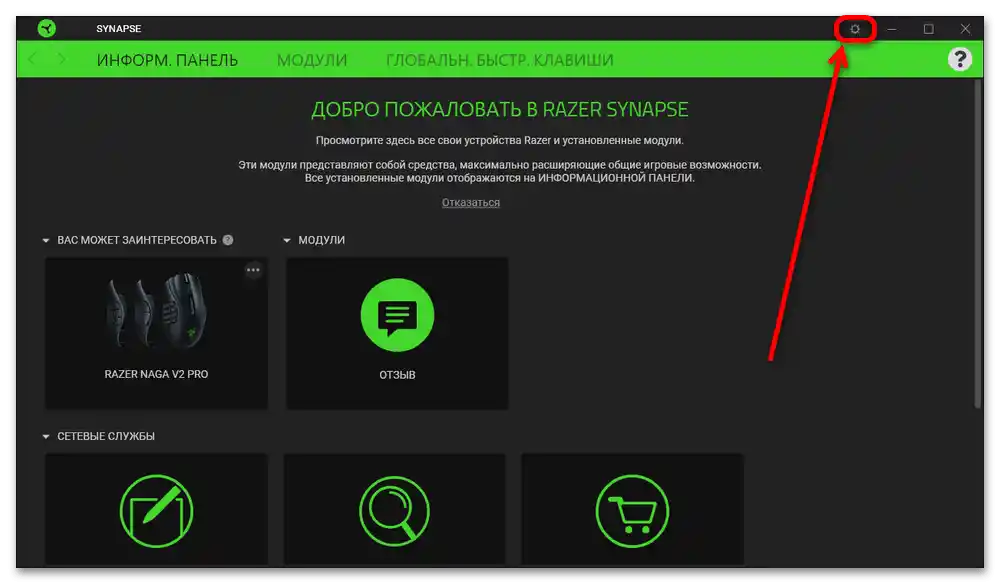
Cez navigačné menu prejdite na kartu "Obnovenie nastavení", nájdite požadované zariadenie zo zoznamu a využite tlačidlo "Obnovenie nastavení". To v dôsledku povedie k odstráneniu všetkých nastavení súvisiacich s klávesnicou, ako aj predtým uložených konfigurácií bez možnosti výberu.
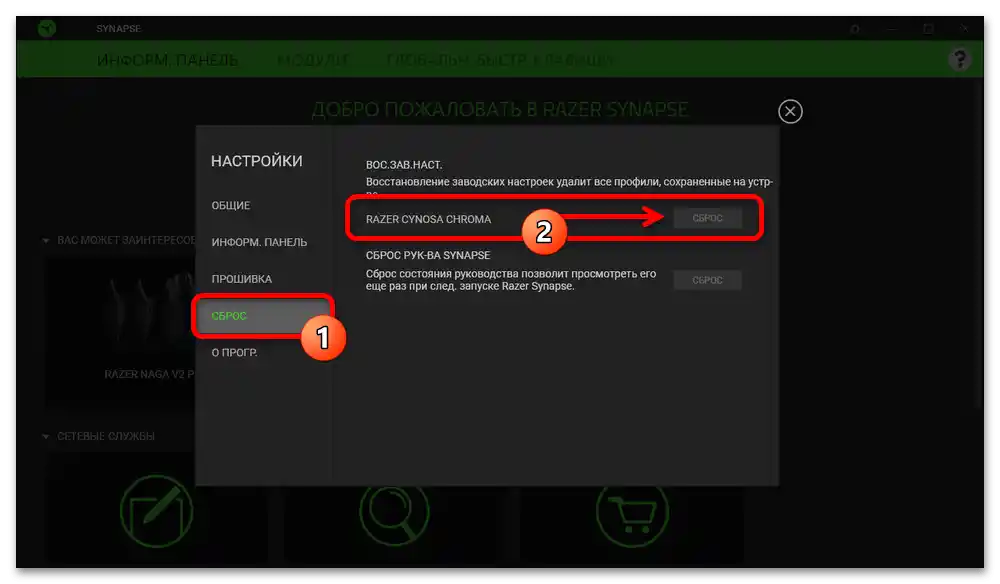
Ostatné utilitky nebudeme zvažovať, ale poznamenáme, že väčšina analógov vyžaduje podobné kroky: jednoducho sa pokúste navštíviť nastavenia a sami nájsť možnosť súvisiacu s obnovením nastavení. Iba v zriedkavých prípadoch môžu takéto parametre chýbať, čo si vyžaduje odstránenie firemnej utilitky (cez "Nastavenia" > "Aplikácie") a ovládačov, čo sme opísali v rámci prvého spôsobu.